วิธีแก้ไขข้อผิดพลาดทั่วไปเมื่อใช้ Viber

โปรดอ่านบทความต่อไปนี้เพื่อทราบวิธีแก้ไขข้อผิดพลาด Viber หากคุณประสบปัญหาในกระบวนการใช้ซอฟต์แวร์แชทฟรีนี้
Viber ไม่เพียง แต่ช่วยให้ผู้ใช้สามารถส่งข้อความโทรและวิดีโอคอลได้โดยไม่เสียค่าใช้จ่าย แต่ยังสามารถส่งและรับไฟล์ได้อย่างสะดวกสบาย Viber รองรับการส่งไฟล์ PDF, DOC, DOCX, XLS ... ผ่าน SMS ได้อย่างรวดเร็ว
Viber สำหรับ iOS Viber สำหรับ Android
วิธีการส่งไฟล์รับไฟล์ผ่าน Viber นั้นง่ายมากเพียงแค่ทำตาม 2 ขั้นตอนง่ายๆในบทความด้านล่างเพื่อทราบวิธีการ:
ขั้นตอนที่ 1 : เปิดแอป Viber บนโทรศัพท์ของคุณเลือกบุคคลที่คุณต้องการส่งไฟล์ไปให้ จากนั้นคลิกที่3 จุดในแนวนอนที่ไอคอนด้านล่างข้อความกล่องใส่ให้เลือกส่งไฟล์ จากนั้นค้นหาตำแหน่งที่เก็บไฟล์ในโทรศัพท์ของคุณเพื่อส่งให้เพื่อนของคุณ



ขั้นตอนที่ 2 : เมื่อคุณพบไฟล์ที่คุณต้องการส่งให้คลิกเพื่อเสร็จสิ้น เมื่อผู้ใช้ได้รับการแจ้งเตือนหากต้องการดาวน์โหลดไฟล์เพียงคลิกไอคอนลูกศรดาวน์โหลดเพื่อบันทึกลงในโทรศัพท์ เช่นเดียวกันเมื่อคุณได้รับไฟล์
หมายเหตุ:ไฟล์ที่ดาวน์โหลดมักจะบันทึกไว้ในโฟลเดอร์ดาวน์โหลดในระบบจัดการไฟล์ของโทรศัพท์
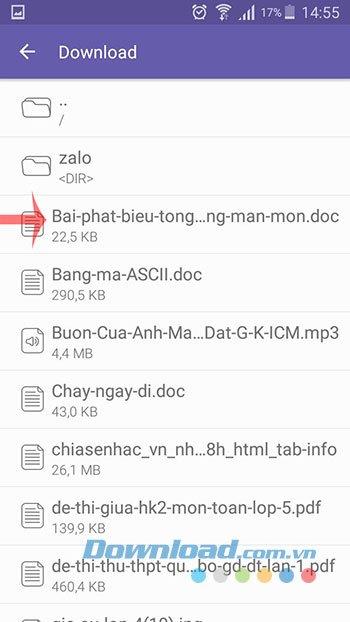
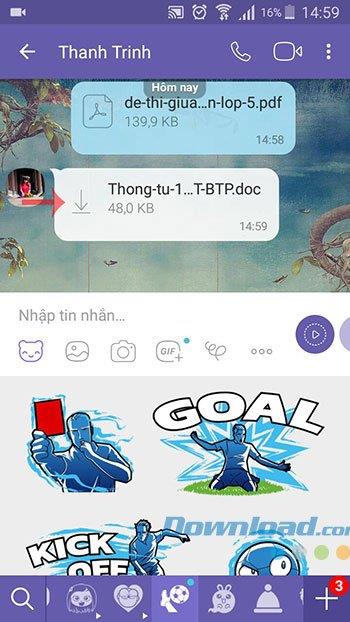
คุณจึงสามารถส่งไฟล์ให้ใครบางคนหรือกลุ่มได้อย่างรวดเร็วโดยไม่ต้องส่งเมลหรือแชร์ไปยังไซต์ที่แชร์แล้วส่งลิงก์ สะดวกเกินไปใช่มั้ย?
ฉันขอให้คุณประสบความสำเร็จ!
โปรดอ่านบทความต่อไปนี้เพื่อทราบวิธีแก้ไขข้อผิดพลาด Viber หากคุณประสบปัญหาในกระบวนการใช้ซอฟต์แวร์แชทฟรีนี้
เรียนรู้วิธีการแปลข้อความใน Viber อย่างรวดเร็วและง่ายดายผ่านบริการของ Google Translate เพื่อสื่อสารได้อย่างมีประสิทธิภาพ
Skype ประกาศปิดตัวลงอย่างเป็นทางการหลังจากผ่านไปกว่า 20 ปี โดย Microsoft ได้ประกาศว่าจะยุติบริการเก่าแก่ที่มีมายาวนานนี้ในวันที่ 5 พฤษภาคม 2025
หากคุณไม่จำเป็นต้องใช้ Galaxy AI บนโทรศัพท์ Samsung ของคุณอีกต่อไป คุณสามารถปิดได้ด้วยการใช้งานที่เรียบง่ายมาก ต่อไปนี้เป็นคำแนะนำสำหรับการปิด Galaxy AI บนโทรศัพท์ Samsung
หากคุณไม่จำเป็นต้องใช้ตัวละคร AI ใดๆ บน Instagram คุณก็สามารถลบมันออกได้อย่างรวดเร็วเช่นกัน นี่คือคำแนะนำในการลบตัวละคร AI จาก Instagram
สัญลักษณ์เดลต้าใน Excel หรือที่เรียกว่าสัญลักษณ์สามเหลี่ยมใน Excel ถูกใช้มากในตารางข้อมูลสถิติ โดยแสดงจำนวนที่เพิ่มขึ้นหรือลดลงหรือข้อมูลใดๆ ตามที่ผู้ใช้ต้องการ
ผู้ใช้ยังสามารถปรับแต่งเพื่อปิดหน่วยความจำ ChatGPT ได้ทุกเมื่อที่ต้องการ ทั้งบนเวอร์ชันมือถือและคอมพิวเตอร์ ต่อไปนี้เป็นคำแนะนำสำหรับการปิดการใช้งานที่จัดเก็บ ChatGPT
ตามค่าเริ่มต้น Windows Update จะตรวจหาการอัปเดตโดยอัตโนมัติ และคุณยังสามารถดูได้ว่ามีการอัปเดตครั้งล่าสุดเมื่อใดได้อีกด้วย ต่อไปนี้เป็นคำแนะนำเกี่ยวกับวิธีดูว่า Windows อัปเดตครั้งล่าสุดเมื่อใด
โดยพื้นฐานแล้วการดำเนินการเพื่อลบ eSIM บน iPhone ก็ง่ายสำหรับเราที่จะทำตามเช่นกัน ต่อไปนี้เป็นคำแนะนำในการถอด eSIM บน iPhone
นอกจากการบันทึก Live Photos เป็นวิดีโอบน iPhone แล้ว ผู้ใช้ยังสามารถแปลง Live Photos เป็น Boomerang บน iPhone ได้อย่างง่ายดายอีกด้วย
หลายๆ แอปจะเปิดใช้งาน SharePlay โดยอัตโนมัติเมื่อคุณใช้ FaceTime ซึ่งอาจทำให้คุณกดปุ่มผิดโดยไม่ได้ตั้งใจและทำลายการสนทนาทางวิดีโอที่คุณกำลังทำอยู่ได้
เมื่อคุณเปิดใช้งานคลิกเพื่อดำเนินการ ฟีเจอร์จะทำงานและทำความเข้าใจข้อความหรือรูปภาพที่คุณคลิก จากนั้นจึงตัดสินใจดำเนินการตามบริบทที่เกี่ยวข้อง
การเปิดไฟแบ็คไลท์คีย์บอร์ดจะทำให้คีย์บอร์ดเรืองแสง ซึ่งมีประโยชน์เมื่อใช้งานในสภาวะแสงน้อย หรือทำให้มุมเล่นเกมของคุณดูเท่ขึ้น มี 4 วิธีในการเปิดไฟคีย์บอร์ดแล็ปท็อปให้คุณเลือกได้ด้านล่าง
มีหลายวิธีในการเข้าสู่ Safe Mode ใน Windows 10 ในกรณีที่คุณไม่สามารถเข้าสู่ Windows และเข้าสู่ระบบได้ หากต้องการเข้าสู่ Safe Mode Windows 10 ขณะเริ่มต้นคอมพิวเตอร์ โปรดดูบทความด้านล่างจาก WebTech360
ปัจจุบัน Grok AI ได้ขยายเครื่องสร้างภาพด้วย AI เพื่อเปลี่ยนรูปถ่ายส่วนตัวให้กลายเป็นสไตล์ใหม่ ๆ เช่น การสร้างภาพสไตล์ Studio Ghibli ด้วยภาพยนตร์แอนิเมชั่นชื่อดัง
Google One AI Premium เสนอการทดลองใช้ฟรี 1 เดือนให้ผู้ใช้สมัครและสัมผัสกับฟีเจอร์อัปเกรดมากมาย เช่น ผู้ช่วย Gemini Advanced
ตั้งแต่ iOS 18.4 เป็นต้นไป Apple อนุญาตให้ผู้ใช้ตัดสินใจได้ว่าจะแสดงการค้นหาล่าสุดใน Safari หรือไม่
Windows 11 ได้รวมโปรแกรมแก้ไขวิดีโอ Clipchamp ไว้ใน Snipping Tool เพื่อให้ผู้ใช้สามารถแก้ไขวิดีโอตามที่ต้องการได้ โดยไม่ต้องใช้แอปพลิเคชันอื่น
















